word文档页码怎么按顺序自动设置 word文档页码顺序乱了如何修改
现如今随着科技的高速发展,人们更加频繁地使用word文档来传递一些信息文件,但是肯定会有很多人都会遇到word文档不知道怎么使用的情况,常见的情况就有word文档页码怎么按顺序自动设置,word文档页码顺序乱了如何修改这些问题,本次小编就为大家带来 word文档页码按顺序设置的教程。
一、word文档页码自动排序设置:
在Word的排版应用中,如何排版,有很多具体的功能设计,有很多的工具可用,其中对所编辑内容,进行自动排序,成为Word的又一个重要应用,下面我就为大家介绍一下如何设置Word文档页码自动排序。
1.打开word文档找到“插入”,点击“插入”按钮,如图一所示。

2.在打开界面里点击“页码”按钮,如图二所示。
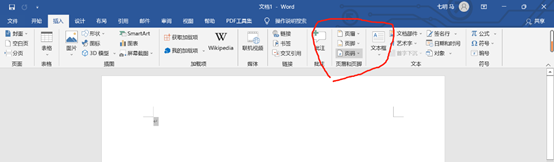
3.出现弹窗,点击“页面底端”选择一个简单数字,如图三所示。
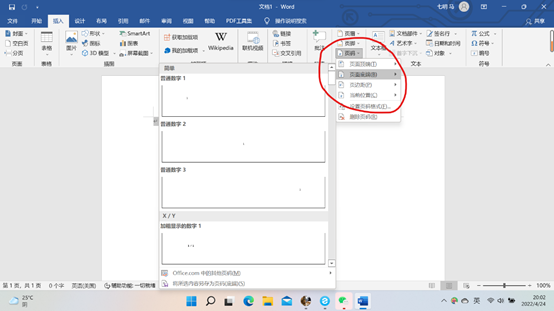
4.再次点击“页码”,在弹出的下拉菜单中点击“设置页码格式”,如图四所示。
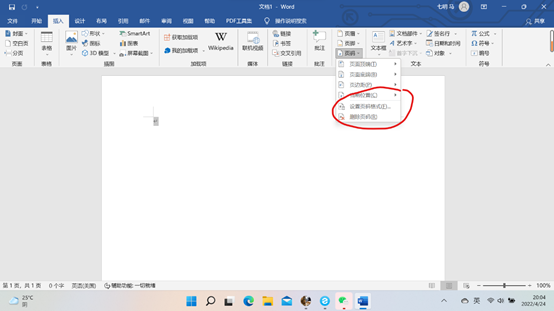
5.将“续前节”选上,随后点击确定,如图五所示。
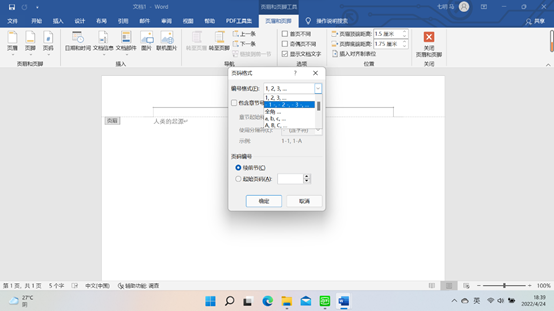
6.随后可以看见页码已经按照顺序排列了,如图六所示。
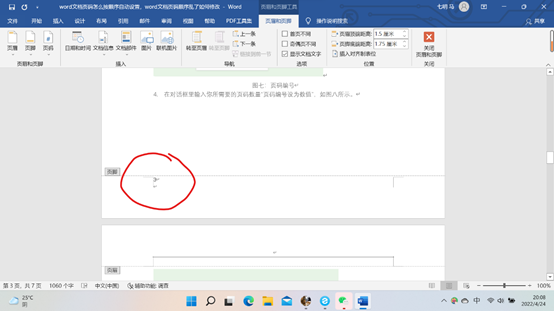
二、word文档页码顺序乱了如何修改:
页码排序正常在Word文档中是很重要的,如果页码混乱会影响使用者对文档的阅读,接下来我就给为大家解决页码混乱的问题,当大家遇到这个问题就可以参照我的步骤进行操作从而解决这个问题。
1.打开文档,点击工具栏中的“插入”按键,如图七所示。
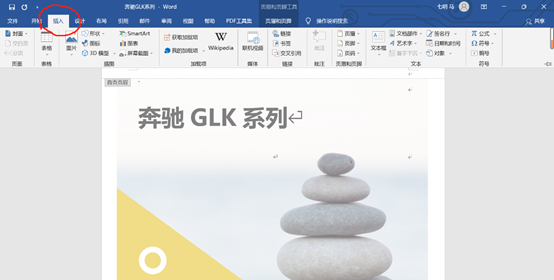
2.在这个界面里,点击工具栏里的“页码”按钮,再点击“删除页码”如图八所示。
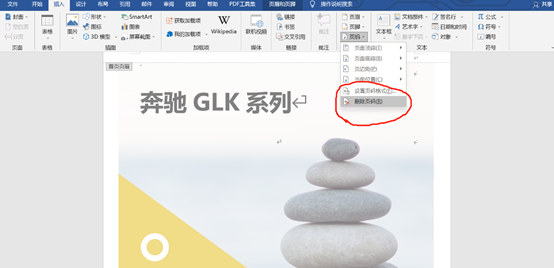
3.点击“页码”选择一个你所需要的普通数字,如图九所示。
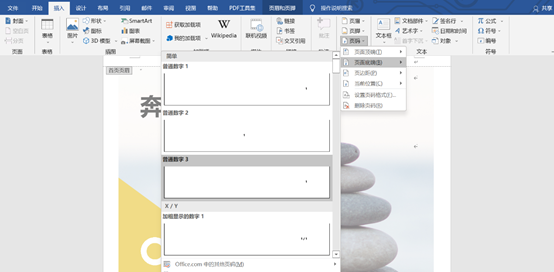
4.在对话框里选择你所需要的“编号格式”,如图十所示。
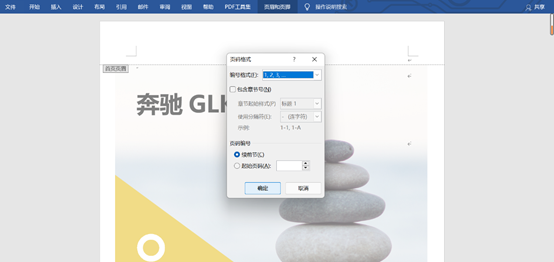
5.随后可以发现页码排序正常,如图十一所示。
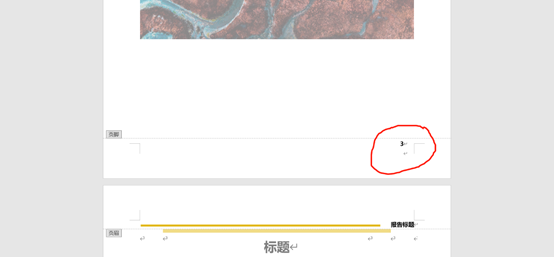
以上就是word文档页码顺序乱了如何修改的全部步骤。
三、word文档如何添加页码:
1. 进入word文档,点击“插入”,然后选择点击“页眉和页脚”,会出现一些插入方式,可以选择在“页面顶端”或“页面底角”插入。如图十二所示。
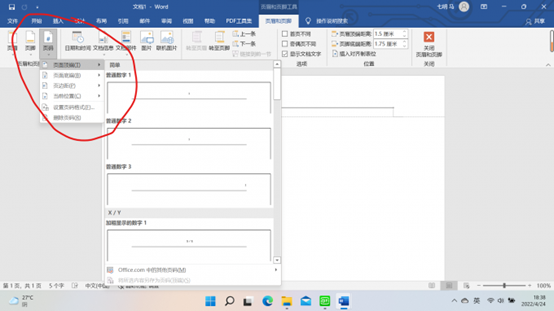
2.修改页码格式:在需要更改的位置双击选中页码,鼠标右击选择设置页码格式,然后在打开的界面中选择一种合适编号格式确定修改,如图十三所示。
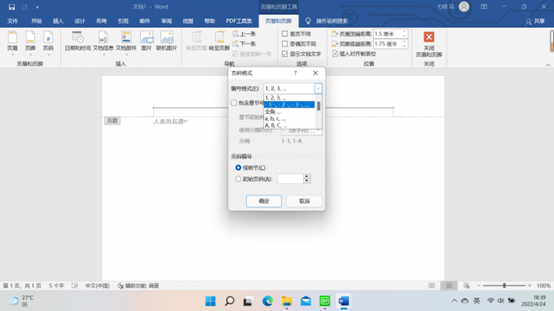
3.更改显示的起始位置:可以先用第二点的方法打开设置页码格式,然后在下图页码编号中勾起起始页码同时输入想要的页码编号,如图十四所示。
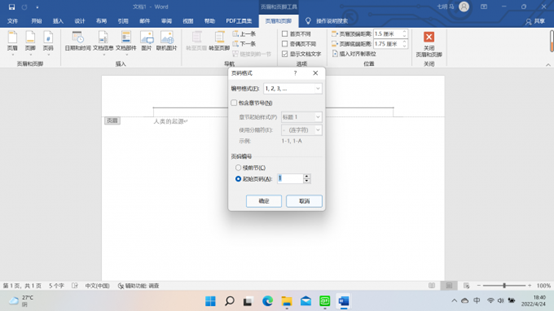
4.在指定的位置添加页码:首先双击“页眉页脚”位置,进入编辑状态,然后在需要的位置添加一个文本框,再依次点击“插入”-“页眉和页脚”-“页码”,根据所需要的样式在当前的位置插入页码即可,如图十五所示。
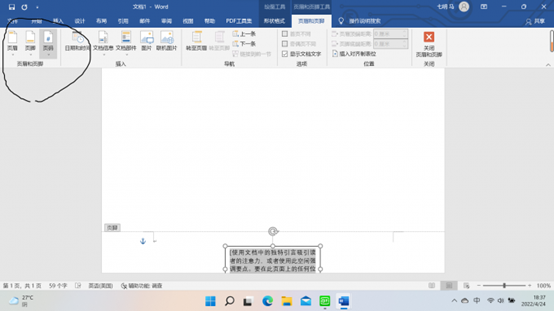
以上就是word文档如何添加页码的具体步骤。
综上所述,word文档出现的问题都是比较容易解决,但是当新手刚接触这些东西时,肯定不是很熟练,肯定会有一些问题,像word文档的顺序自动设置和文档页码混乱的调整都是比较简单的,word文档添加页码的操作也是比较基础的。希望你们能够通过我的教程解决这个问题。谢谢大家!
署名:小明
word文档编页码怎么设置 word文档的页码怎么能从第二页设置 word文档怎么从第三页开始编页码 word文档的页码在哪里设置版权声明
本文来自投稿,不代表本站立场,转载请注明出处。
